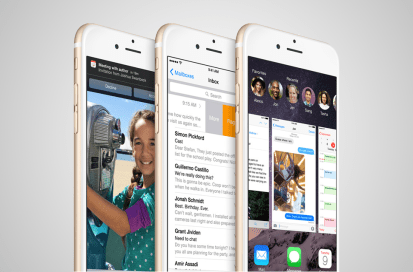
iOS 8은 iPhone 6, 6 Plus 및 이전 기기에 다양한 새로운 기능을 제공할 예정이지만, 이는 iOS 8보다 훨씬 미묘한 업그레이드입니다. 작년 iOS 7. 수요일 이른 아침에 출시될 가능성이 높은 iOS 8은 사용자에게 오디오 문자 메시지를 생성하는 기능을 제공합니다. 고급 키보드 및 이전에 소문난 것과의 통합과 함께 텍스트를 통해 위치를 공유합니다. 헬스킷. 가족 공유, 새로운 사진 옵션, 연속성 및 추가 Siri 명령도 표준으로 제공됩니다. iOS에 적용된 가장 급진적인 변화는 아닐 수도 있지만, 최소한 여유 시간에 원치 않는 그룹 문자 메시지를 수신 거부할 수는 있을 것입니다.
추천 동영상
Apple의 최신 OS를 지원하는 기기가 무엇인지, 업데이트를 사전에 준비하는 방법, 최대한 빨리 다운로드하는 방법은 아래에서 빠르게 확인하세요.
관련된
- Apple Watch에서 watchOS 10 베타를 다운로드하는 방법
- iPhone에서 다른 사람의 Apple ID를 제거하는 방법
- Apple의 최신 iPhone SE를 오늘 149달러에 구입할 수 있습니다.
관련된: iOS 8에 대해 우리가 알고 있는 모든 것
iOS 8을 지원하는 기기
하드웨어 제한으로 인해 iOS 8은 일부 모바일 플랫폼에서만 사용할 수 있습니다. Apple Pay 및 연속성과 같은 모든 기능이 모든 장치 또는 모든 국가 내에서 작동하는 것은 아닙니다. 확인해 보세요 Apple의 iOS 8 기능 가용성 현재 특정 기능을 지원하는 국가와 아래의 iOS 8과 호환되는 기기 목록을 자세히 살펴보세요.
| 아이폰 | 아이패드 | 아이팟 |
| 아이폰 4S | 아이패드 2 | 5세대 아이팟 터치 |
| 아이폰 5 | 3세대 아이패드 | |
| 아이폰 5c | 4세대 아이패드 | |
| 아이폰 5s | 아이 패드 에어 | |
| 아이폰 6 | 아이 패드 미니 | |
| 아이폰 6 플러스 | Retina 디스플레이를 갖춘 iPad mini |
iPhone 데이터 백업
소프트웨어 업데이트가 잘못될 수 있으며 Apple도 예외는 아닙니다. 장치의 기능을 변경할 수 있는 중요한 업데이트를 다운로드하고 설치하기 전에 항상 iTunes 또는 iCloud를 통해 데이터를 백업하는 것이 좋습니다. 결국, 귀하가 기기에 저장한 연락처, 메시지, 사진 및 기타 모든 콘텐츠를 잃을 위험을 감수하고 싶은지 진심으로 의심됩니다.
iCloud 및 로컬 Wi-Fi 네트워크를 통해 iPhone을 백업하려면 설정 아이폰 홈 화면에서 아이클라우드 결과 메뉴의 옵션. 그런 다음 선택 저장 및 백업 iCloud 백업이 활성화되어 있는지 확인하거나 파란색을 탭하면 됩니다. 백업 지금 하단의 옵션.
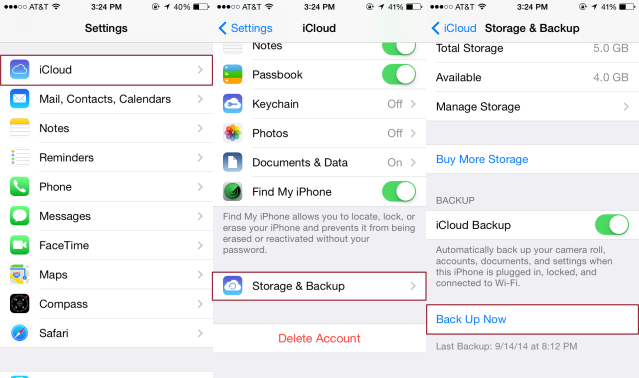
iTunes를 통해 iPhone을 백업하려면 iTunes를 실행하고 평소처럼 장비를 연결하세요. 그런 다음 파일 메뉴, 선택 장치을 선택하고 백업 결과 목록에서 옵션을 선택하세요. 다음을 사용하여 마지막 백업을 수행한 시기를 확인할 수도 있습니다. 환경설정 iTunes 창 아래에 장치 탭.

관련된: iPhone을 컴퓨터에 백업하는 방법.
여유 공간 확보
iOS 8을 설치하려면 최소 4.7GB의 여유 저장 공간이 필요하다는 점을 고려하면 업데이트가 공개되기 전에 기기의 일부 메모리를 확보하는 것도 나쁘지 않습니다. 사진, 연락처, 앱에서 더 이상 필요하지 않거나 심하게 오래된 항목을 찾아보세요. 거의 듣지 않는 소중한 순간과 음악을 잃어버릴까 봐 걱정된다면 언제든지 데이터를 다른 곳으로 옮길 수 있습니다.
관련된: iPhone을 백업하고, 속도를 높이고, 정리하는 방법.
iOS 및 iTunes 업데이트
문제를 방지하려면 최신 버전의 iOS를 실행하고 있는지, 최신 버전의 iTunes가 있는지 확인하십시오. iOS 버전 7.1.2가 있어야 하며 메인에 액세스하여 확인할 수 있습니다. 설정 패널, 태핑 일반적인, 선택한 후 버전 번호를 확인합니다. 에 대한. iTunes의 경우 버전이 11.4.0.18이어야 하며 클릭하여 확인할 수 있습니다. iTunes에 대하여 메인 내에서 돕다 메뉴.
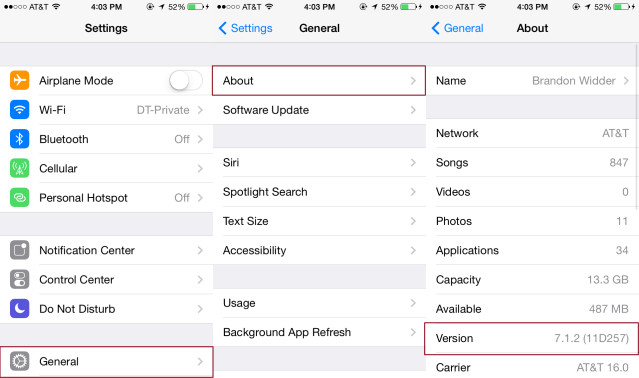
앱 업데이트
iOS 7은 자동으로 앱을 최신 상태로 유지하지만 주기적으로만 업데이트합니다. 평소처럼 App Store를 실행하고 업데이트 오른쪽 하단에 있는 다음 모두 업데이트 모든 앱의 최신 버전을 다운로드하고 설치합니다. 많은 개발자들이 플랫폼 출시 이전에도 이미 iOS 8에 최적화된 소프트웨어 업데이트를 출시하기 시작했으므로 만일을 대비해 다시 확인해 볼 가치가 있습니다.
iOS 8 업데이트 다운로드
오늘부터 iOS 8 업데이트가 무선으로 출시되기 시작합니다. Apple은 일반적으로 iOS 업데이트가 제공되는 정확한 시간을 발표하지 않습니다. 회사의 기록에 따르면 사용자는 오전 10시쯤부터 iOS 8을 다운로드할 수 있다고 가정할 수 있습니다. 태평양 표준시. 업데이트가 가능해지면 iOS 기기가 충전기와 로컬 Wi-Fi 네트워크에 모두 연결되어 있는지 확인하세요. 메인을 시작하세요 설정 메뉴, 탭 일반적인 그런 다음 소프트웨어 업데이트을 누르고 다운로드 및 설치 Apple의 서비스 약관에 동의하기 전에. 그런 다음 탭하기만 하면 됩니다. 설치하다 다운로드가 완료되면.
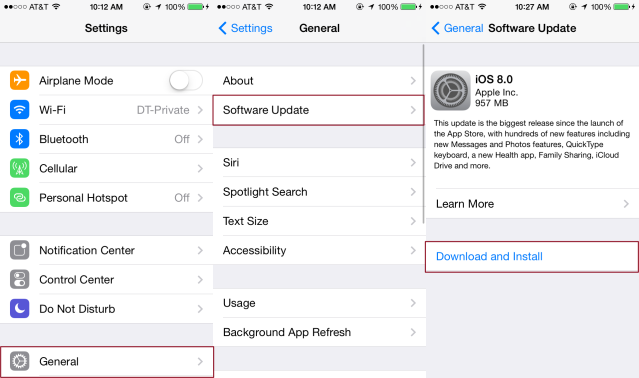
iTunes를 통해 설치하는 경우 iOS 장치를 Mac 또는 PC에 연결하고 아래에서 선택하세요. 장치 iTunes에 목록을 추가하세요. 그런 다음 업데이트를 확인 버튼 중 하나를 선택하기 전에 다운로드 오직 또는 다운로드 및 업데이트 옵션. 어떤 방법을 선택하든 관계없이 장치를 분리하기 전에 업그레이드 프로세스가 완료되도록 하십시오. 시간이 좀 걸릴 수 있습니다.
관련된: 애플이 아이폰6와 아이폰6 플러스를 공개했다.
편집자의 추천
- iPhone을 빠르게 충전하는 방법
- 지금 iPad에서 iPadOS 17 베타를 다운로드하는 방법
- 지금 iPhone에 iOS 17 베타를 다운로드하는 방법
- Apple Watch Series 8을 최저가로 구매할 수 있는 기회입니다
- 오늘 쇼핑할 수 있는 최고의 Prime Day 전화 거래 5가지
당신의 라이프스타일을 업그레이드하세요Digital Trends는 독자들이 모든 최신 뉴스, 재미있는 제품 리뷰, 통찰력 있는 사설 및 독특한 미리보기를 통해 빠르게 변화하는 기술 세계를 계속해서 살펴볼 수 있도록 도와줍니다.




